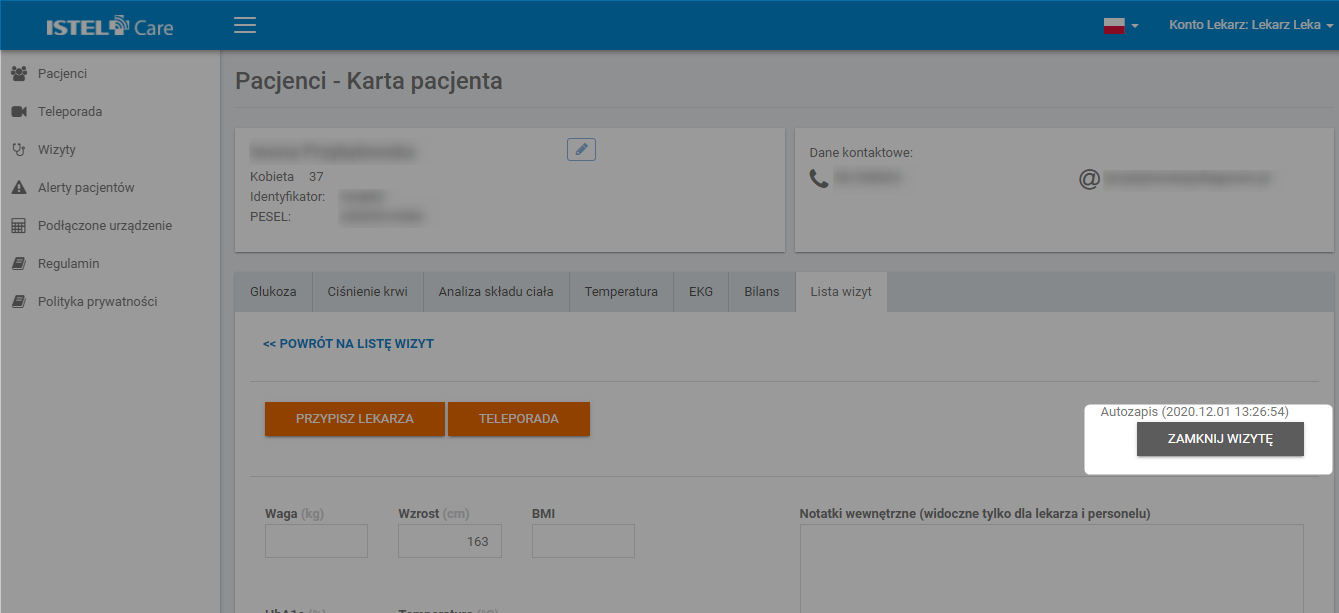Otwieranie teleporady
Lekarz ma możliwość utworzenia wideoporady pacjentowi. Wideoporada inicjowana jest tylko i wyłącznie przez Lekarza
Aby rozpocząć teleporadę:
1. Na głównym dashbordzie kliknij w kafelek TELEPORADA lub wejdź w zakładkę TELEPORADA znajdującą się z lewej strony.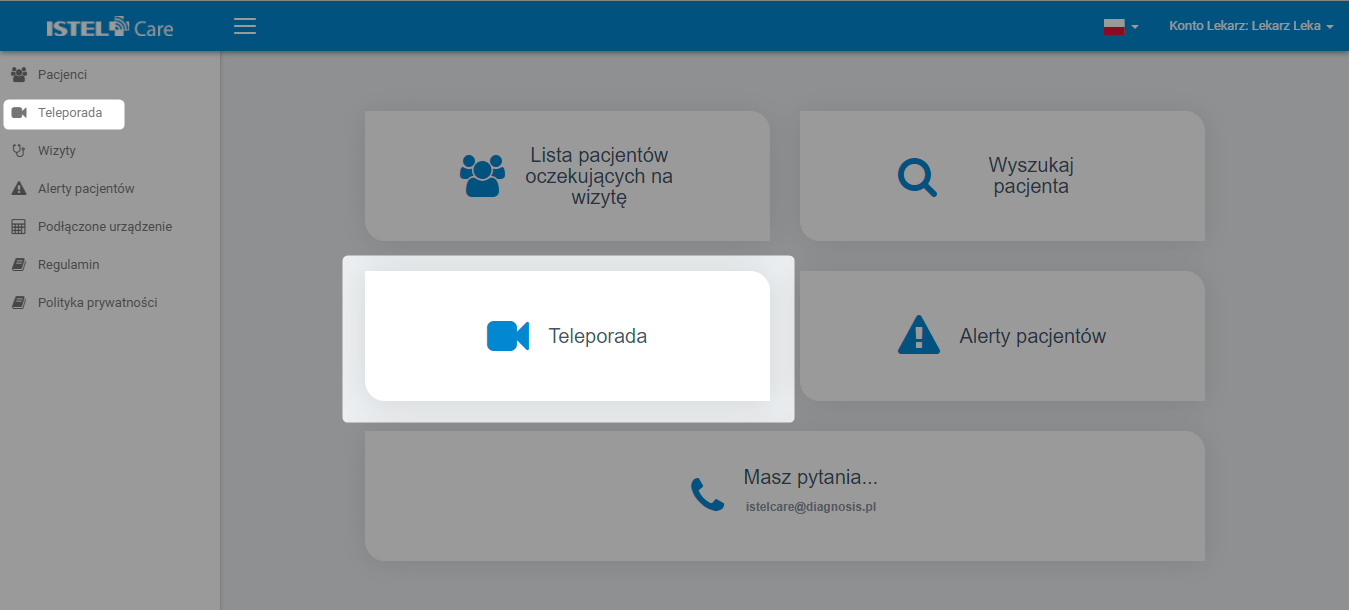
2. Wyświetli się lista Pacjentów przypisanych do Lekarza. Z dostępnej listy wybierz Pacjenta z którym chcesz nawiązać połączenie wideo. Pacjenta możesz wyszukać po: nr PESEL, Imieniu i Nazwisku lub jego identyfikatorze. Wybierz Pacjenta i kliknij przycisk POKAŻ .
(Jeżeli Pacjent nie udostępnił Ci jeszcze swojej karty, poproś go o udostępnienie- informacje jak to zrobić znajdziesz w zakładce Pacjenci.)
(Jeżeli Pacjent nie udostępnił Ci jeszcze swojej karty, poproś go o udostępnienie- informacje jak to zrobić znajdziesz w zakładce Pacjenci.)
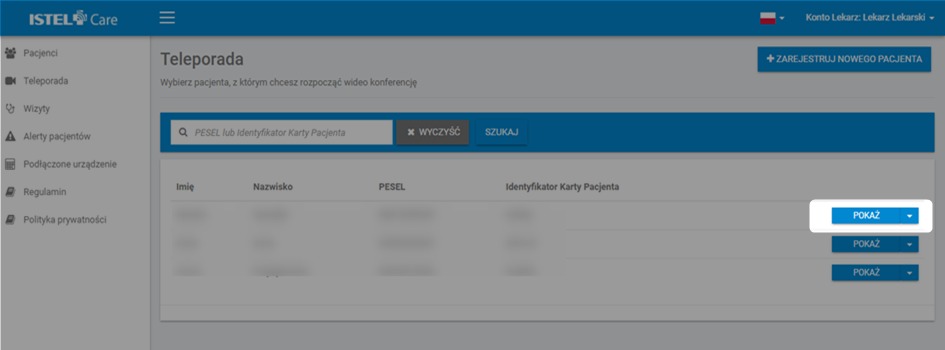
3. Zostaniesz przeniesiony na „Listę Wizyt” pacjenta. Wybierz przycisk TELEPORADA aby zainicjować połączenie wideo.
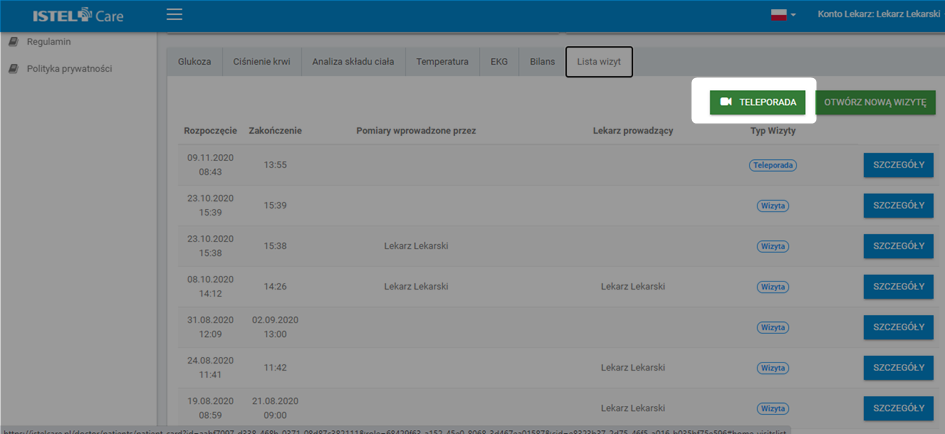
Pacjent zostanie powiadomiony o oczekującej Teleporadzie w następujący sposób:
- sms-em (otrzyma link do zalogowania się na konto Istel Care)
- e-mailem (otrzyma link do zalogowania się na konto Istel Care, warunkiem jest uzupełnienie w systemie adresu e-mail i jego potwierdzenie)
- Po zalogowaniu na konto Istel Care w zakładce Teleporada, Pacjent będzie miał możliwość dołączyć do wideoporady
Pacjent, aby dołączyć do teleporady, powinien kliknąć DOŁĄCZ w zakładce teleporady.
4. Wybierz przycisk ZASTOSUJ USTAWIENIA I ROZPOCZNIJ NADAWANIE
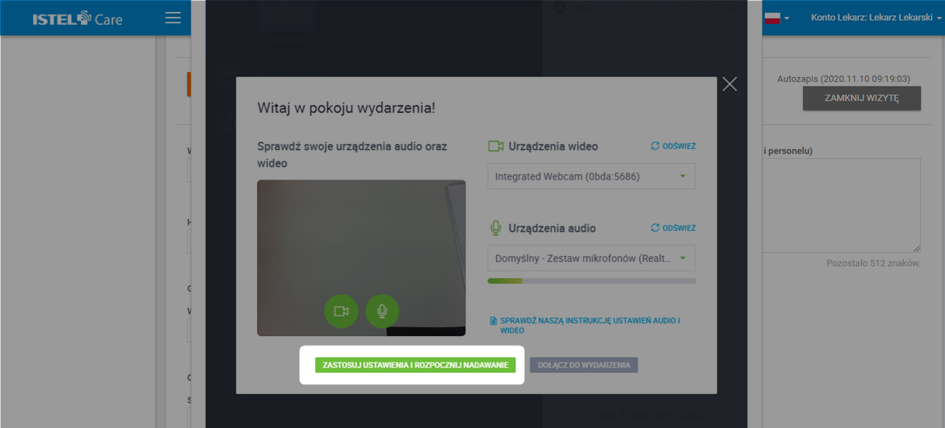
W trakcie trwania Teleporady możesz:
- Pisać na czacie z Pacjentem (patrz 1)
- Prezentować pliki tj. dokumenty, wyniki badań, zdjęcia które będą widoczne na ekranie (patrz 2)
- Włączyć/wyłączyć wideo (patrz 3)
- Włączyć/wyłączyć dźwięk (patrz 4)
- Włączyć/wyłączyć udostępnianie ekranu (patrz 5)
- Zmienić ustawienia dźwięku i obrazu (patrz 6)
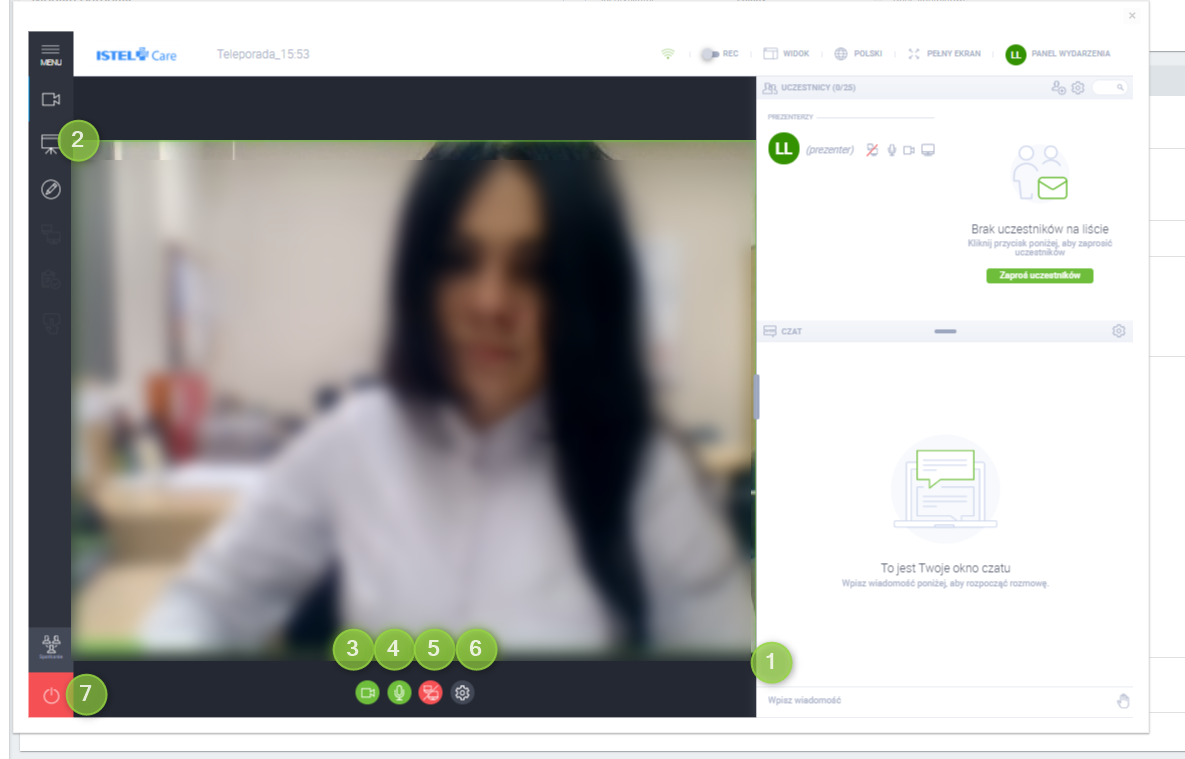
5. Aby zakończyć TELEPORADĘ kliknij w czerwony przycisk „wyłącz” w lewym dolnym rogu ekranu (patrz 7).
6. Na ekranie pojawi się okienko z komunikatem: Czy chcesz zakończyć wydarzenie czy jedynie je opuścić. Kliknij w przycisk ZAKOŃCZ WYDARZENIE
6. Na ekranie pojawi się okienko z komunikatem: Czy chcesz zakończyć wydarzenie czy jedynie je opuścić. Kliknij w przycisk ZAKOŃCZ WYDARZENIE

7. Po zakończeniu teleporady przejdź do listy wizyt Pacjenta, aby zakończyć wizytę. Na liście wizyt wybierz trwającą wizytę, kliknij w przycisk OTWARTA WIZYTA.
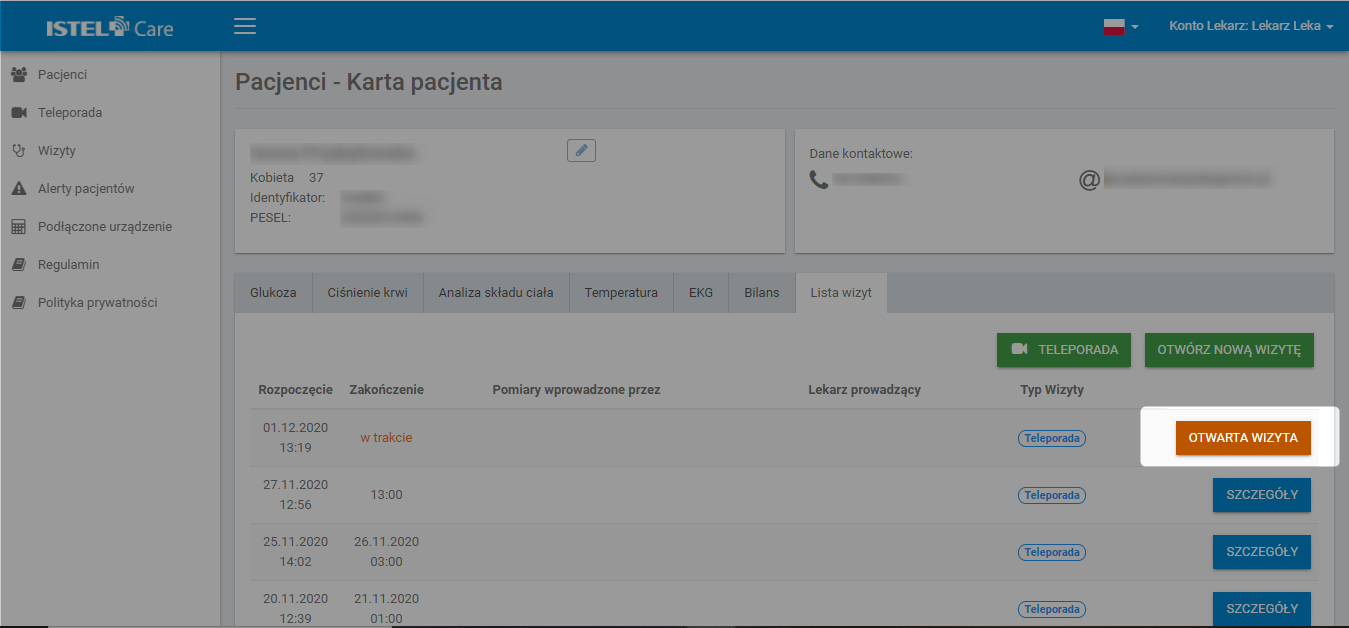
9. Następnie wybierz przycisk ZAMKNIJ WIZYTĘ